笔记本摄像头不能用
发布时间:2016-12-02 08:05
有时候当我们要用到笔记本摄像头的时候才发现摄像头不能用了,这是怎么回事呢?下面就由小编来为你们简单的介绍一下吧!
笔记本摄像头不能用的解决方法
分析及解决:
首先先按下笔记本的Fn+快捷键,确认笔记本摄像头为开启状态。需要注意的是笔记本Fn组合键的运用需要驱动程序支持,用户通过Fn+快捷键开启摄像头以前,首先要确保组合键驱动安装正确;
Fn组合键驱动安装正确,却无法启用摄像头时,可以进入“设备管理器”界面,查看“图像设备”项是否有感叹号等警示标识,以确认摄像头驱动安装正确。这里建议笔记本用户单独安装笔记本厂商提供的官方驱动,避免Windows 7自带摄像头驱动出现兼容问题。
其次是进入BIOS高级设置项Advanced”设置界面,点选进入“Onboard Devices Configuration”菜单,将“Onboard Camera”项设置为“Enabled”
查看一下笔记本使用模式,是不是把其关掉了。
最后可能是不是你使用了一些视频聊天软件,导致了视频驱动与显卡驱动的冲突,引起,重搞一下系统试试!这是我从别人那里剪接过来的,不知道能不能帮得上你!
对于要识别摄像头的问题,就需要有个过程,一个慢慢排查的过程。首先我们必须检查电脑是否识别到摄像头以及检查摄像头驱动是否安装正常,这些都可以通过进入电脑设备管理器查看是否有摄像头设备以及驱动安装是否正常来判断,如下图是小编笔记本电脑设备管理器的摄像头信息,如下图:

如图,以上的返回信息是属于正常视频设备的相关驱动的情况,说明也就是能够正常的识别摄像头。如果说电脑无法正常的识别摄像头设备,那提示的信息也会不一样的。下图就是无法正常识别摄像头驱动的截图。
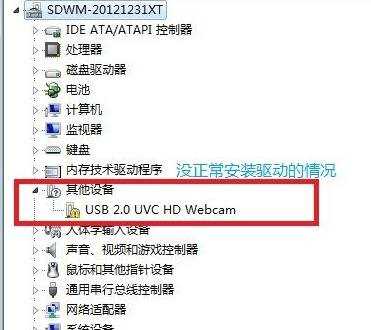

笔记本摄像头不能用的评论条评论